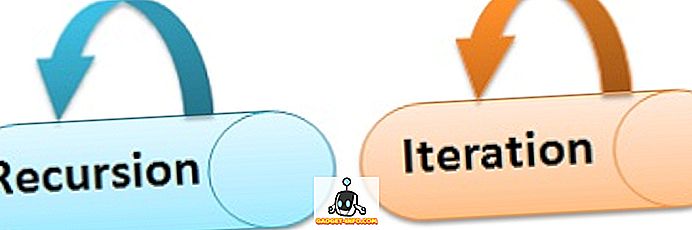Kami sebelumnya telah menulis tentang membuat jalan pintas untuk menjalankan jendela prompt perintah dengan hak administrator di posting kami, Buat Pintasan Prompt Perintah dengan Hak Admin. Jika Anda perlu menjalankan program yang memerlukan hak administrator, ada beberapa metode untuk melakukan ini. Kadang-kadang Anda mungkin perlu menjalankan program sebagai administrator jika melaporkan kesalahan Akses Ditolak atau kesalahan Tanpa Izin .
Jika Anda menggunakan salah satu metode dalam posting ini untuk menjalankan program sebagai administrator saat login sebagai pengguna standar dan bukan sebagai administrator, Anda harus memasukkan kata sandi administrator pada kotak dialog Kontrol Akses Pengguna ( UAC ) sebelum program akan berjalan sebagai administrator.
CATATAN: Hati-hati program mana yang Anda jalankan sebagai administrator. Pastikan Anda memercayai program ini. Setelah Anda menerapkan izin administrator dan UAC, program memiliki akses penuh ke komputer Anda.
Gunakan Pintasan Keyboard
Untuk menjalankan program sebagai administrator menggunakan pintasan keyboard, tekan Ctrl + Shift saat membuka program.
CATATAN: Metode ini memungkinkan Anda untuk menjalankan program sementara sebagai administrator, hanya untuk instance program saat ini, hingga Anda menutupnya.

Jika kotak dialog UAC ditampilkan, klik Ya untuk mengizinkan program berjalan dengan hak administratif penuh.

Gunakan Menu Konteks Program
Anda juga dapat menggunakan menu konteks program untuk menjalankan program sebagai administrator. Untuk melakukan ini, klik kanan pada shortcut program atau file .exe dan pilih Run as administrator dari menu popup.
CATATAN: Metode ini memungkinkan Anda untuk menjalankan program sementara sebagai administrator, hanya untuk instance program saat ini, hingga Anda menutupnya.

Jika kotak dialog UAC ditampilkan, klik Ya untuk mengizinkan program berjalan dengan hak administratif penuh. Biasanya, metode ini digunakan ketika Anda harus membuka prompt perintah Administrator.
Gunakan Mode Kompatibilitas untuk Program
Untuk menggunakan Mode Kompatibilitas untuk menjalankan program sebagai administrator, klik kanan pada pintasan untuk program atau pada file .exe program dan pilih Properti dari menu sembulan.
CATATAN: Metode ini memungkinkan Anda untuk selalu menjalankan program yang dipilih sebagai administrator ketika Anda membukanya.

Klik tab Kompatibilitas . Jika Anda masuk sebagai pengguna administrator, pilih kotak centang Jalankan program ini sebagai administrator di kotak Tingkat Hak Istimewa, sehingga ada tanda centang di dalam kotak. Namun, jika Anda masuk sebagai pengguna standar, kotak centang Jalankan program ini sebagai administrator tidak tersedia. Untuk mengaktifkan pengaturan ini sebagai pengguna standar, klik tombol Ubah pengaturan untuk semua pengguna .

Kotak dialog Properti berubah hanya berisi tab Kompatibilitas untuk semua pengguna . Di kotak Tingkat Hak Istimewa, pilih kotak centang Jalankan program ini sebagai administrator, sehingga ada tanda centang di kotak itu. Klik OK .

Anda dikembalikan ke tab Kompatibilitas di kotak dialog Properti standar. Klik OK untuk menutupnya. Jika kotak dialog UAC ditampilkan, klik Ya untuk mengizinkan program berjalan dengan hak administratif penuh.
Lain kali Anda membuka program, itu akan berjalan sebagai administrator.
Gunakan Properti Tingkat Lanjut untuk Pintasan Program
Untuk mengubah properti pintasan program agar Anda dapat menjalankan program sebagai administrator, klik kanan pada pintasan program. Kotak dialog Properties ditampilkan. Klik tab Shortcut, jika belum aktif, dan klik tombol Advanced .
CATATAN: Metode ini memungkinkan Anda untuk selalu menjalankan program yang dipilih sebagai administrator ketika Anda membukanya.

Kotak dialog Properti Tingkat Lanjut ditampilkan. Pilih kotak centang Jalankan sebagai administrator, sehingga ada tanda centang di kotak itu. Klik OK .

Anda dikembalikan ke tab Pintasan di kotak dialog Properti . Klik OK untuk menutupnya.

Lain kali Anda membuka program, itu akan berjalan sebagai administrator. Ingatlah untuk berhati-hati saat menjalankan program sebagai administrator, dan ketika mempertimbangkan apakah akan mengizinkan pengguna standar lain dari akses administrator komputer Anda. Nikmati!